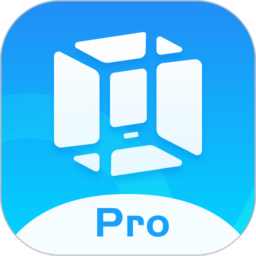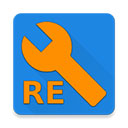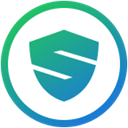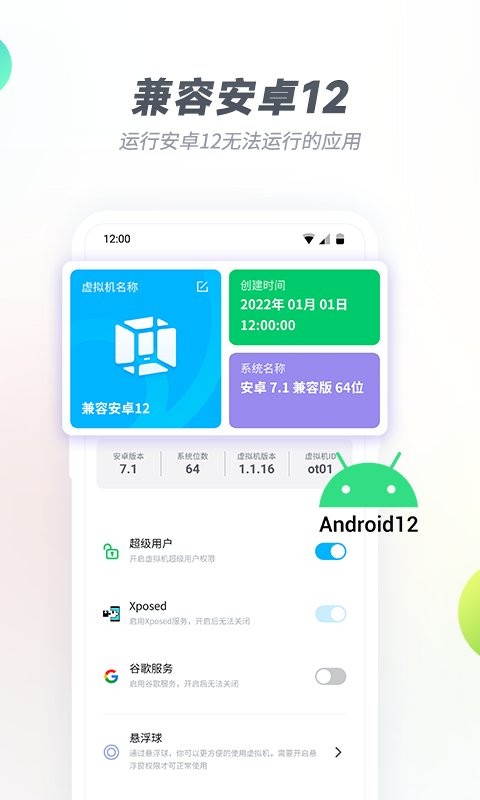
vmospro虚拟机亮点
1、系统备份:
全系统数据备份,更换手机也不怕。
2、多款系统:
随意使用。
3、多开多用:
同时后台运行多个vmos。
4、自定义设置:
自定义设置虚拟机,你喜欢的样子我都有。
5、文件传输:
真机与虚拟机文件互传,大型文件也不怕了。
6、隐私保护:
从根源出发,时刻保护您的隐私。
特色描述
1、多rom
打造rom平台,任你挑选
2、32bit&64bit
多rom切换,自定义上传
3、vmos pro
全新的极致使用体验
vmos pro怎么配对?
进入开发者模式,打开手机设置,找到版本号连点7次,就能进入开发者模式;
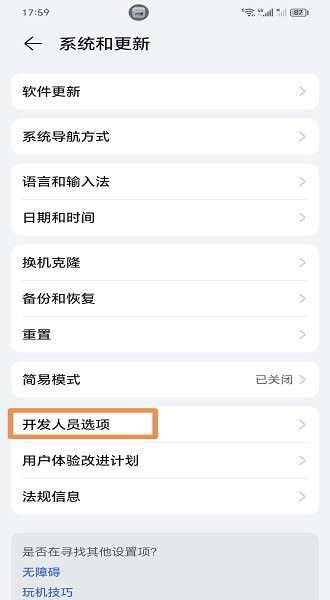
接着打开调试,会出现两种:USB调试和无线调试;
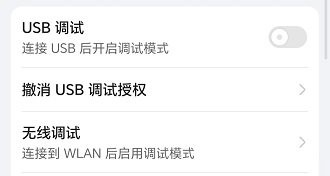
我们这里选择无线调试,这个相当于而言更容易些;

然后打开vmos助手,按提示完成前三个操作,很多人会卡在最后一个步骤,打开无线调试后,点击配对名配对设备;
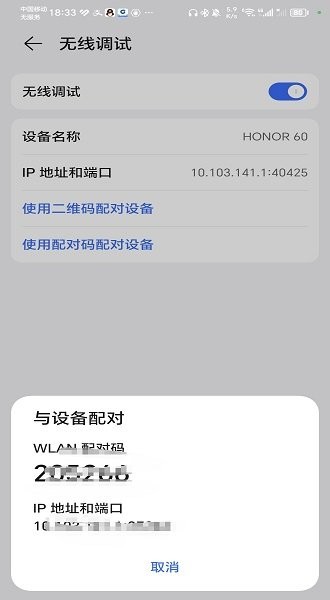
在手机下滑的消息通知栏可以看到vmos助手的后台,点击最后一栏的“配对码”,将手机配对码输入进去,这样就激活了。
常见问题
颜色不同的悬浮球为什么功能也不一样?
因所对应的的环境不同,所以专门对于不同场景做出了相应的改动,为了更好的用户体验。
为什么没看到悬浮球?
悬浮球需要真机开启“悬浮窗权限”才可以使用,否则 vmos 悬浮窗功能将无法正常运行。
悬浮球为什么会变颜色?
悬浮球设置颜色是为了更好的区分是在真机环境还是在虚拟机环境。蓝色:表示处于虚拟机环境。绿色:表示处于真机环境。
悬浮窗是什么?
悬浮窗可以将 vmos 的画面变成小窗,类似于pc上的应用窗口,可以随意缩放与拖动位置。同时也可以对 vmos 进行操作,实现真机与虚拟机同时操作。
悬浮窗怎么放大缩小?
悬浮窗左上角图钉为白色时,可双指放大与缩小。
悬浮窗怎么移动位置?
若图钉为白色,直接单指拖动即可;若图钉为绿色,拖动上方“vmos”黑色头栏。
悬浮窗在里开启?
悬浮窗功能人口在悬浮球内,在真机环境(悬浮球为绿色)中点击悬浮球,打开菜单,在上方的功能开关中打开“悬浮窗”功能。
悬浮窗怎么操作?
点击左上角的图钉,当图钉变成绿色后,即可操作虚拟机,此时不可以放大或缩小窗口。
悬浮窗怎么将虚拟机静音?
当图钉为白色时,点击悬浮窗左下角的静音按钮,点击切换静音与响铃模式。
悬浮窗怎么关闭?
点击悬浮窗右上角的最小化按钮即可缩小关闭。
悬浮窗怎么横向?
当图钉为白色时,点击悬浮窗右下角的旋转按钮,即可横向悬浮窗。
主要功能
【万物悬浮窗】
支持任意应用浮窗化,可多应用同屏操作。
【应用双开】
游戏双开,应用双开,边玩游戏边看直播,边玩游戏边聊天,比云手机更流畅,工作生活两不误。
【安全防护】
独立的虚拟手机系统,能满足开发和测试的需求,不用担心病毒和系统崩溃的风险。
【rom平台】
安卓7.1、5.1的多rom系统版本。
【息屏挂机】
支持修改分辨率,可息屏后台运行。
【文件互传】
文件中转站支持真机虚拟机应用文件相互克隆,免去繁琐的重复安装。
【操作便捷】
拥有悬浮球功能,操作和切换简单便捷。
细节概述
1.运行更流畅,自带root权限,还自定义了rom的权限,用户使用起来不再受任何限制,范围广泛;
2.兼容性方面会更强大,不仅支持虚拟开机,同时还可以对相关手机软件进行双开服务;
3.软件分辨率可以一键,同时还支持应用浮窗,可以同时操作两个应用,功能强大。
更新日志
1.优化虚拟机启动速度;
2.增加虚拟机垃圾清理功能;
3.修复文件中转站导出无法直接操作问题;
4.修复部分已知问题。
- 应用大小:41.7M
- 应用语言:中文
- 系统要求: 安卓系统
- 当前版本: v3.1.1
- 应用权限:查看详情
- 隐私政策:查看隐私政策